כיצד ליצור שורת פקודה שנפתחת למיקום תיקייה ספציפי: - כברירת מחדל שלך שורת פקודה תמיד פתוח למיקום C: \ משתמשים \ Dell. דל הוא שם המשתמש שלי ב- Windows. שלך יכול להיות שונה. אבל אם רוב העבודה שלך מרוכזת בתיקיה ספציפית, אולי תרצה את זה שורת פקודה כדי לפתוח למיקום הספציפי הזה בכל פעם שהוא נפתח. יש פיתרון פשוט ומהיר לדרישה זו. צלול למאמר כדי ללמוד כיצד לפרוץ את הטריק הפשוט הזה.
שיטה 1 - השתמש ב- Shift + לחיצה ימנית
שלב 1 - החזק את המקש מִשׁמֶרֶת מקש ולחיצה ימנית על התיקיה בה תרצו שורת פקודה לפתוח בשעה.
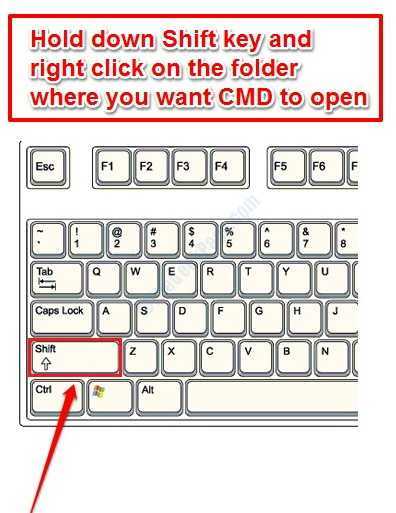
- כעת מתפריט ההקשר שמופיע לחץ על פתח כאן חלון פקודה.
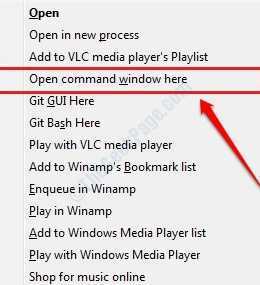
שלב 2 - וִיוֹלָה! ה שורת פקודה ייפתח כעת במיקום שציינת!
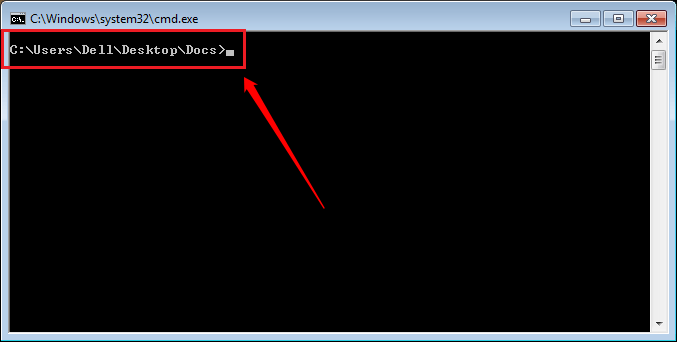
שיטה 2 - צור שורת פקודה מותאמת אישית משלך
שלב 1 - לחץ לחיצה ימנית בכל מקום על שטח ריק בשולחן העבודה של Windows. מתפריט ההקשר שמופיע לחץ על חָדָשׁ אפשרות ואז הלאה קיצור אוֹפְּצִיָה.
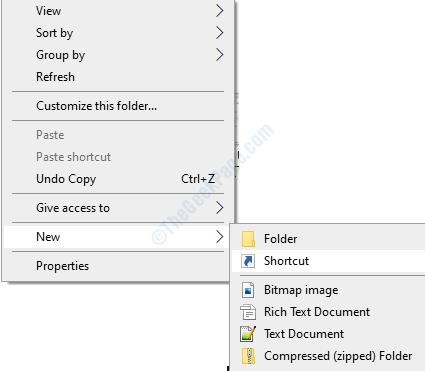
שלב 2 - חלון חדש בשם צור קיצור דרך נפתח. תוכל לראות תיבת טקסט כדי להזין את מיקום הפריט. העתק והדבק את המיקום הבא בתיבת הטקסט כפי שמוצג בצילום המסך הבא. לאחר שתסיים, לחץ על הַבָּא לַחְצָן.
% windir% \ system32 \ cmd.exe / k.
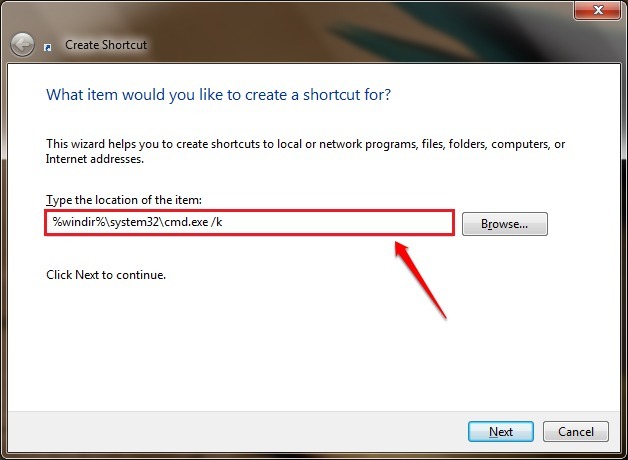
שלב 3 - בעמוד הבא אתה יכול לתת שם לקיצור הדרך שלך. זה יכול להיות כל דבר. נתתי את שם קיצור הדרך שלי כ- Merabheja מותאם אישית CMD. זה ייצור קיצור דרך ל- Merabheja מותאם אישית CMD בשולחן העבודה שלך בזמן שיצרת את קיצור הדרך משולחן העבודה שלך.
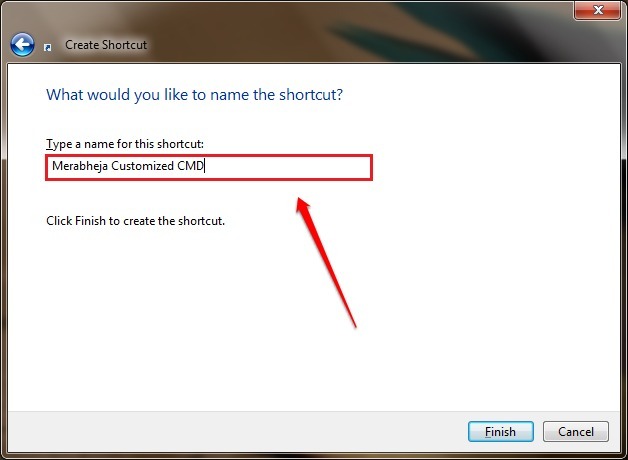
שלב 4 - בהמשך, לחץ לחיצה ימנית על קיצור הדרך החדש שנוצר. מתפריט ההקשר שמופיע, מצא ולחץ על ה- נכסים אוֹפְּצִיָה.
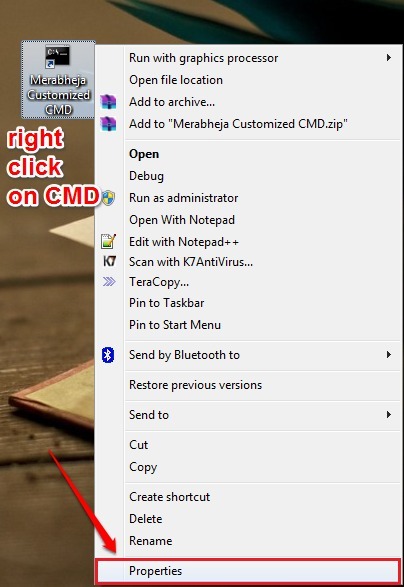
שלב 5 - ה נכסים חלון קיצור הדרך החדש שלך נפתח. כברירת מחדל, ה- קיצור הכרטיסייה תיבחר. תחת קיצור, תוכל למצוא אזור טקסט להזנתו מתחיל ב מקום. זה המקום שבו אתה צריך להזין את מיקום התיקיה שאליו CMD המותאם אישית שלך צריך לפתוח. מאז שאני רוצה שה- CMD שלי ייפתח תמיד לתיקיית שולחן העבודה שלי, נתתי את ה- מתחיל ב מיקום כ C: \ Users \ Dell \ Desktop \. שם המשתמש שלי ב- Windows הוא דל. אתה צריך לתת את שם המשתמש שלך ב- Windows במקום את שלי. לאחר שתסיים, לחץ על בסדר לַחְצָן.
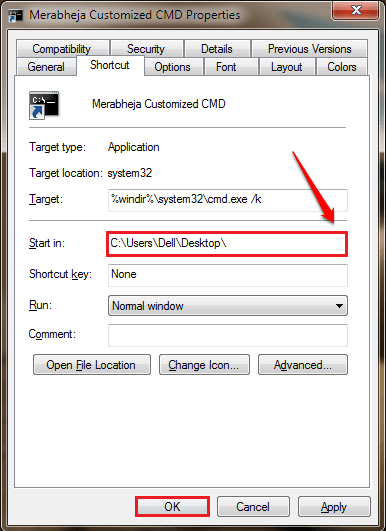
שלב 6 - עכשיו אתה יכול לחזור למיקום שבו שמרת את ה- CMD המותאם אישית שלך ולחץ עליו פעמיים כדי להפעיל אותו. תוכלו לראות שה- CMD נפתח למיקום שרציתם שיפתח בו.
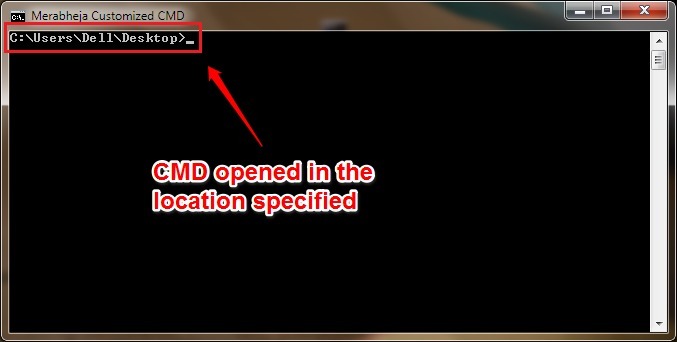
נסה את הטריק הפשוט הזה היום עצמו כדי ליצור CMD מותאם אישית משלך. מקווה שמצאת את המאמר שימושי. אם אתה תקוע באחת מהשלבים, אנא אל תהסס להשאיר הערות, נשמח לעזור. האם תחזור, כי תמיד יש כאן משהו חדש שמחכה לך.
![5 סורקי ערוצי ה- WiFi הטובים ביותר [Windows 10, Mac]](/f/7e6d03708a6d0142564f6eb5edb7a7fa.jpg?width=300&height=460)
